
如果現在給了我們一列數據,但是卻讓我們去匹配多列數據,我們該怎麼解決這樣的問題呢?
上述問題就是我們今天要講解的實例,所以接下來我們就直接進入實例講解階段。
實例:我們現在有這樣一個excel工作表,裡麵包含兩個表。第一張表是一個資料來源表,其中包含了客戶ID、公司名稱、聯絡人姓名、地址和聯絡人頭銜五項內容,並附有相關的數據,第二張表的內容有四項,分別是客戶ID、公司名稱、聯絡人姓名和地址,其中客戶ID為已知內容,而公司名稱、聯絡人姓名和地址為未知內容,現在我們的任務就是根據第一張表中的資料來源和第二張表的客戶ID,運用函數vlookup將公司名稱、聯絡人姓名和地址這三項配對出來。 excel工作表具體如下所示:

實例圖片
#在這裡,我推薦給大家兩種方法來解決這樣的問題。
方法一:分別在H2單元格,I2單元格和J2單元格中,也能用函數vlookup得到對應的結果,然後運用填充柄的拖曳功能得到所有要進行匹配的單元格。
具體操作方法如下:首先我們在H2單元格,I2單元格和J2單元格中依次輸入“=VLOOKUP(G2,$A$1:$E$16,2,0)”、“= VLOOKUP(G2,$A$1:$E$16,3,0)”、“=VLOOKUP(G2,$A$1:$E$16,4,0)”,然後我們按回車鍵,就能分別得到客戶ID為「BERGS」所對應的公司名稱、聯絡人姓名和地址,接著我們選取H2單元格,I2單元格和J2單元格,然後透過填充柄拖曳的方式向下拖拽,我們就能到其他客戶ID所對應的公司名稱、聯絡人姓名及地址。具體操作可參考下圖:

實例圖片
方法評估:上述方法將函數vlookup的基本用法與填充柄的拖曳功能結合,解決了現有問題,但是卻還是有很大的限制。試想一下,這裡我們要配對三項數據,結果我們寫了三個公式,如果符合100項數據,恐怕我們沒耐心再寫100個公式了。所以我們接下來還是來看看更便利的方法二吧!
方法二:這裡我們只需要在H2單元格填上合適的函數式,然後使用填充柄向左、向下拖曳,這樣就能得出所有的結果了。但在這過程中我們會遭遇兩大難題:怎樣對第一參數進行混合引用?怎樣確定第三參數?接下來我們邊做表格解決問題。
首先,我們將H2單元格的答案做出來。在H2儲存格輸入“=VLOOKUP(G2,$A$1:$E$16,2,0)”,然後回車鍵即可。這時我們按照以往的經驗,我們知道接下來如果向下拖拽,結果仍然不會出錯,所以關鍵問題在於怎樣保證向左拖曳也不會出錯。
我們選取H2儲存格,向左拖曳一格,看看結果是什麼?

實例圖片
結果為#NA,具體函數式是「=VLOOKUP(H2,$A$1:$E$16,2,0) ”,從這個函數式,我們可以看出兩點錯誤,首先第一參數應該是“G2”,而不是“H2”,其次第三參數應該是“3”,而不是“2”。
首先我們來解決第一參數帶來的問題,可能有人會說改成$G$2(絕對引用)即可,這樣做確實解決了向左拖曳帶來的問題,但是也會導致向下拖曳時出錯,所以這裡要運用到混合引用來解決問題,將“G2”改寫成“$G2”,將列鎖定即可。
現在我們來結果第二個問題,怎麼讓第三參數也隨著填滿柄的拖曳而不斷改變呢?我們從函數式「=VLOOKUP(H2,$A$1:$E$16,2,0)」中可以看出在函數vlookup光填入數字的話,是不會隨著填充柄的拖曳而不斷變化的,所以還是要藉助函數的功能。
excel
這裡我推薦使用函數column,其基本語法形式是COLUMN(reference),具體我們可以看以下三個例子:「=COLUMN()」會得到公式所在的列;“=COLUMN(A10)”會得到結果“1”,因為A列是第一列;“=COLUMN(C3:D10)”會得到引用中的第一列的列號,即“3”。這裡我們要運用的是「=COLUMN()」。
這裡我們在H2單元格輸入“=COLUMN()”時,會得到“8”,因為H列是第八列,但是這裡的第三參數應該是“2”,所以第三參數的具體形式應該是“=COLUMN()-6”,這時要填入H2單元格的函數式也就變成”=VLOOKUP($G2,$A$1:$E$16,COLUMN()-6,0) 「。當向左拖曳時,第一參數G2不變,第三參數」COLUMN()-6「隨之遞增;當向下拖曳時,第一參數隨之對應的改變,第三參數」COLUMN( )-6「不變,這樣的函數式就滿足所有的要求了。
具體做法整理:首先我們在H2單元格輸入“=VLOOKUP($G2,$A$1:$E$16,COLUMN()-6,0)”,然後我們按回車鍵,就能分別得到客戶ID為「BERGS」所對應的公司名稱,接著我們選取H2儲存格向左拖曳,就能得到客戶ID為「BERGS」所對應聯絡人姓名和地址。最後我們選取H2單元格,I2單元格和J2單元格,然後透過填充柄拖曳的方式向下拖拽,我們就能到其他客戶ID所對應的公司名稱、聯絡人姓名和地址。具體操作可參考下圖:

實例圖片
總結:
1.首先我們要非常熟練使用函數vlookup的的基本操作方法,這裡大家有興趣可以參考文章千萬數據迷人眼,函數vlookup幫助你來挑選!
2.excel中單元格內容的相對引用、絕對引用和混合引用問題一定分清楚,可以參考文章excel關於絕對引用和混合引用的巧妙使用
3.要對函數column的基本用法有所了解。
今天的分享到此結束,有興趣的朋友可以按讚關注哦!
更多常見問題的相關技術文章,請造訪常見問題欄位進行學習!
以上是vlookup怎麼匹配多列數據的詳細內容。更多資訊請關注PHP中文網其他相關文章!
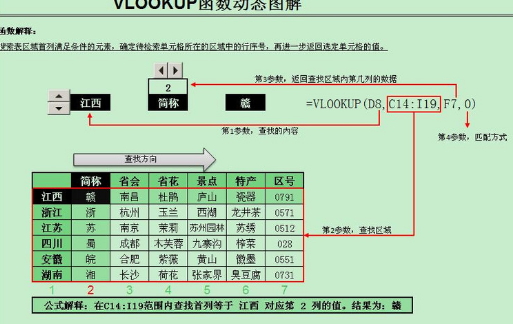 vlookup函数的参数及其意义解释Jan 09, 2024 pm 03:18 PM
vlookup函数的参数及其意义解释Jan 09, 2024 pm 03:18 PM我们在使用excel的时候一定有用过vlookup函数吧。那么对于这种函总共有几个,每个函数具体是怎么使用的,据小编所知vlookup函数一共有四个,分别是Lookup_value、Table_array、col_index_num、Range_lookup。那么他们的具体用法就让小编来告诉大家吧~vlookup函数有几个参数每个参数的含义vlookup函数的参数有Lookup_value、Table_array、col_index_num、Range_lookup,一共有4个。1、Lookup
 vlookup函数的使用方法跨表格匹配Feb 20, 2024 pm 11:30 PM
vlookup函数的使用方法跨表格匹配Feb 20, 2024 pm 11:30 PMvlookup函数是Excel中非常常用的函数之一,它可以帮助我们在一个表格中查找指定值,并返回与该值匹配的另一个表格中的对应值。在本文中,我们将探讨vlookup函数的使用方法,特别是在进行跨表格匹配时的应用。首先,让我们来学习一下vlookup函数的基本语法。在Excel中,vlookup函数的语法如下:=vlookup(lookup_value,ta
 vlookup函数的使用方法出现错误Feb 21, 2024 pm 12:18 PM
vlookup函数的使用方法出现错误Feb 21, 2024 pm 12:18 PMvlookup函数是Excel中非常常用的一种查找函数,用于在指定数据范围中查找某个值,并返回其对应的数据。但是,很多人在使用vlookup函数时可能会遇到一些错误。本文将介绍一些常见的vlookup函数使用错误,并提供解决方法。在使用vlookup函数之前,首先需要了解其语法。vlookup函数的语法如下:=VLOOKUP(lookup_value,ta
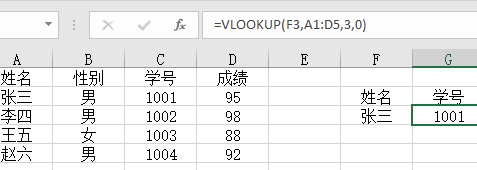 vlookup函数怎么用-vlookup函数的使用方法Mar 04, 2024 pm 12:31 PM
vlookup函数怎么用-vlookup函数的使用方法Mar 04, 2024 pm 12:31 PM很多小伙伴不知道vlookup函数怎么用,所以下面小编就分享了vlookup函数的使用方法,一起去看看吧,相信对大家会有帮助。一、精确查找按照精确信息,在数据表中查询对应数据,图中以姓名查学号,使用的是“=VLOOKUP(F3,A1:D5,4,0)”。二、多条件查找如果表格中存在重复数据时,就要添加上条件来限定查询。图中查找2班李白使用的公式是“=VLOOKUP(F5&G5,IF({1,0},A3:A11&B3:B11,D3:D11),2,FALSE)”。三、反向查找我们想要使用VLOOK
 公式vlookup怎么用Feb 19, 2024 pm 10:37 PM
公式vlookup怎么用Feb 19, 2024 pm 10:37 PM公式VLOOKUP是微软Excel中非常常用的一个函数,它用于在一个表格或数据集中查找特定的值,并返回与之相关联的其他值。在本篇文章中,我们将学习如何正确使用VLOOKUP公式。VLOOKUP函数的基本语法如下:VLOOKUP(lookup_value,table_array,col_index_num,[range_lookup])其中:lookup
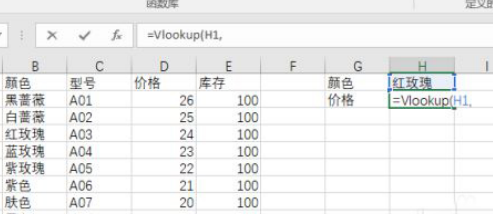 Excel函数公式之VLOOKUP函数的应用Mar 20, 2024 am 11:30 AM
Excel函数公式之VLOOKUP函数的应用Mar 20, 2024 am 11:30 AM函数公式有许多,但是并不是每个都很好用,以前我偏爱用index和match来实现Vlookup能完成的事情,但是当我真正知道了Vlookup这一家人之后,就决定index和match的搭配,转而使用Vlookup函数,现在我就为读者详细介绍一下Vlookup这个函数公式。首先我们要输入公式=Vlookup(H1,条件区域,返回区域列数,精准还是近似),这里的H1就是红玫瑰的位置。 之后我们补充一下公式,这个条件区域要怎么选择呢,这个区域需要条件在第一列,就是我们的红玫瑰这个颜色的一列,必须是这
 使用VLOOKUP函数的步骤Feb 19, 2024 pm 03:54 PM
使用VLOOKUP函数的步骤Feb 19, 2024 pm 03:54 PMvlookup函数是Excel中非常常用的一种函数,在数据处理和分析中起到了重要的作用。它可以根据指定的关键字在一个数据表中查找匹配的值,并返回相应的结果,为用户提供了快速查找和匹配数据的功能。下面将详细介绍vlookup函数的使用方法。vlookup函数的基本语法是:=VLOOKUP(lookup_value,table_array,col_index
 如何使用VLOOKUP函数Feb 18, 2024 pm 06:41 PM
如何使用VLOOKUP函数Feb 18, 2024 pm 06:41 PMvlookup是Excel中一种非常有用的函数,它可以根据指定的条件在一列或者一张表中查找相关的数据,并将结果返回。在处理大数据量或者需要进行数据匹配时,vlookup可以大大提高工作效率。要使用vlookup函数,首先需要确定好要查找的数据所在的范围和要匹配的条件。vlookup的语法如下:vlookup(要查找的值,范围,返回列的索引,是否精确匹配


熱AI工具

Undresser.AI Undress
人工智慧驅動的應用程序,用於創建逼真的裸體照片

AI Clothes Remover
用於從照片中去除衣服的線上人工智慧工具。

Undress AI Tool
免費脫衣圖片

Clothoff.io
AI脫衣器

AI Hentai Generator
免費產生 AI 無盡。

熱門文章

熱工具

MinGW - Minimalist GNU for Windows
這個專案正在遷移到osdn.net/projects/mingw的過程中,你可以繼續在那裡關注我們。 MinGW:GNU編譯器集合(GCC)的本機Windows移植版本,可自由分發的導入函式庫和用於建置本機Windows應用程式的頭檔;包括對MSVC執行時間的擴展,以支援C99功能。 MinGW的所有軟體都可以在64位元Windows平台上運作。

Safe Exam Browser
Safe Exam Browser是一個安全的瀏覽器環境,安全地進行線上考試。該軟體將任何電腦變成一個安全的工作站。它控制對任何實用工具的訪問,並防止學生使用未經授權的資源。

SAP NetWeaver Server Adapter for Eclipse
將Eclipse與SAP NetWeaver應用伺服器整合。

SublimeText3 英文版
推薦:為Win版本,支援程式碼提示!

mPDF
mPDF是一個PHP庫,可以從UTF-8編碼的HTML產生PDF檔案。原作者Ian Back編寫mPDF以從他的網站上「即時」輸出PDF文件,並處理不同的語言。與原始腳本如HTML2FPDF相比,它的速度較慢,並且在使用Unicode字體時產生的檔案較大,但支援CSS樣式等,並進行了大量增強。支援幾乎所有語言,包括RTL(阿拉伯語和希伯來語)和CJK(中日韓)。支援嵌套的區塊級元素(如P、DIV),





